Определение новой исходной точки ПСК в 3D
1. Выберите меню Сервис→Новая ПСК→Начало.
2. Укажите точку, в которую нужно переместить начало координат. Исходная точка ПСК (0,0,0) заново определяется в указанной здесь точке.
ПСК
ПСК
Z-ось
1. Выберите меню Сервис→Новая ПСК→Zось.
2. Укажите точку, в которую нужно переместить начало координат. Исходная точка ПСК (0,0,0) заново определяется в указанной здесь точке.
3. Укажите точку, находящуюся на положительной оси Z.
ПСК
ПСК
Определение новой ПСК с заданными осями X и Y
1. Выберите меню Сервис→Новая ПСК→3 точки.
2. Укажите точку, в которую нужно переместить начало координат. Исходная точка ПСК (0,0,0) заново определяется в указанной здесь точке.
3. Укажите точку, находящуюся на положительной оси X.
4. Укажите точку, находящуюся на положительной оси Y.
ПСК
ПСК
Для переноса плоскости XY
1. Выберите меню Сервис→Новая ПСК→3 точки.
2. Укажите точку, куда нужно переместить начало координат новой ПСК (1).
В крупном чертеже, например, имеет смысл устанавливать начало координат ПСК в той части, где предполагается выполнение построений.
3. Укажите точку для задания горизонтальной ориентации новой ПСК (2). Эта точка будет определять положительное направление оси X новой ПСК.
4. Укажите точку для задания вертикальной ориентации ПСК (3). Эта точка будет определять положительное направление оси Y новой ПСК.
ПСК (вместе с сеткой) изменяет положение в соответствии с заданными параметрами.
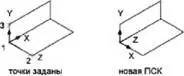
ПСК
ПСК
Для установки стандартной ПСК
1. Выберите пункт меню "Сервис"→"По имени".
2. В диалоговом окне "ПСК" на вкладке "Ортогональные ПСК" выберите ПСК из списка.
3. Нажмите кнопку "Установить".
4. Нажмите "OK".
Устанавливается ПСК в соответствии с заданными параметрами.
ПСК II
ДИСПСК
Для восстановления местоположения и ориентации предыдущей ПСК
■ В командной строке введите команду пск. Затем ввести п(Предыдущая).
Восстанавливается предыдущая ПСК.
ПСК
ПСК
Краткий справочник
Команды
УРОВЕНЬ
Задание уровня и трехмерной высоты для вновь создаваемых объектов
ПСК
Управление пользовательскими системами координат
ДИСПСК
Управление заданными пользовательскими системами координат
Системные переменные
ELEVATION
Сохраняет текущий уровень новых объектов относительно текущей ПСК
UCSVP
Определяет, фиксируется ли ПСК в видовых экранах или изменяется в соответствии с ПСК текущего видового экрана
Утилиты
Нет
Ключевые слова для команд
Нет
Использование динамической ПСК с моделями тел
С помощью функции динамической ПСК можно на время автоматически выровнять XY-плоскость ПСК по плоскости в модели тела при создании объектов.
Во время выполнения команды рисования выравнивание ПСК обеспечивается не использованием команды ПСК, а перемещением пользовательского указателя на ребро грани. Когда выполнение команды завершается, ПСК возвращается на свое предыдущее место с сохранением прежней ориентации.
Например, можно использовать динамическую ПСК с целью создания прямоугольника над расположенной под углом грани модели тела, как показано на рисунке.
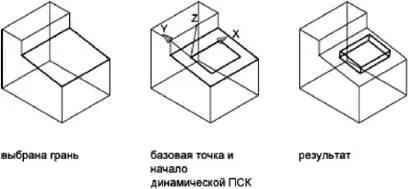
На левом рисунке ПСК не выровнена по расположенной под углом грани. Вместо перемещения ПСК выполняется активизация динамической ПСК на строке состояния или нажатием F6.

Как показано на среднем рисунке, при перемещении указателя по всему ребру курсор изменяется для отображения направления осей динамической ПСК. Далее можно легко создавать объекты на расположенной под углом грани, как показано на правом рисунке.
ПРИМЕЧАНИЕ. Для отображения меток XYZ на курсоре нажмите правую кнопку мыши на кнопке ДПСК и нажмите на "Отобразить метки на перекрестьях".
Ось X динамической ПСК располагается вдоль ребра грани, и положительное направление оси X всегда указывает на правую половину экрана. Динамическая ПСК способна обнаружить только передние грани тела.
Читать дальше

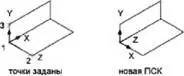
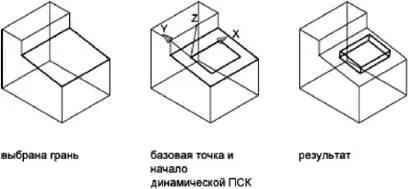








![Кристи Фанк - Грудь. Руководство пользователя [litres]](/books/392018/kristi-fank-grud-rukovodstvo-polzovatelya-litre-thumb.webp)


